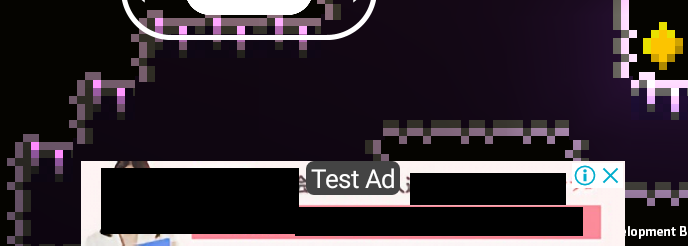UnityでAdMobのテストをするときテスト用のデバイスを使えば、本番の広告ユニットを使ってテストすることができます。
テストデバイスをスクリプト内で使う方法はAdMobの公式ページ「テスト広告」に記載されています。
しかし、テストデバイスを使う時にテストデバイスIDなるものを知っておかないといけないのですが、その取得方法がわからないという人もいると思います。
そこで、この記事ではAndroidのテストデバイスIDの取得方法について解説します。是非参考にしてください。
【Unity】デバイスIDを取得しAdMobをテストする方法【Android】
AndroidのテストデバイスIDについてですが、公式には次のように説明されています。
コンソールや logcat 出力で次のようなメッセージを確認します。
この一行だけしか説明がないので、全然分かりませんでした。
一応コンソールって書いてあるので、Debug.Logのメッセージが出力されるコンソールに出るのかな?と思っていましたが、出力されていません。
で、必要なのが「logcat」なわけです。
Unityでlogcatを見る方法
logcatは超簡単にいうと、Android端末で出力するログのことです。そしてデバイスIDは、このlogcatに出力されているというわけです。
ただ、Unityの標準機能のままだとlocatを確認することはできないので、パッケージを追加しましょう(無料で追加できます)。手順を以下に示します。
[Window] - [Package Manager]を選択します。
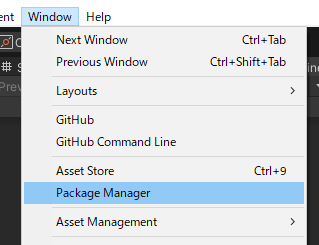
Package Managerが表示されたら、検索窓に「Android」と入力して、「Android Logcat」を選択します。そして「Import」ボタンをクリックしてインポートします。
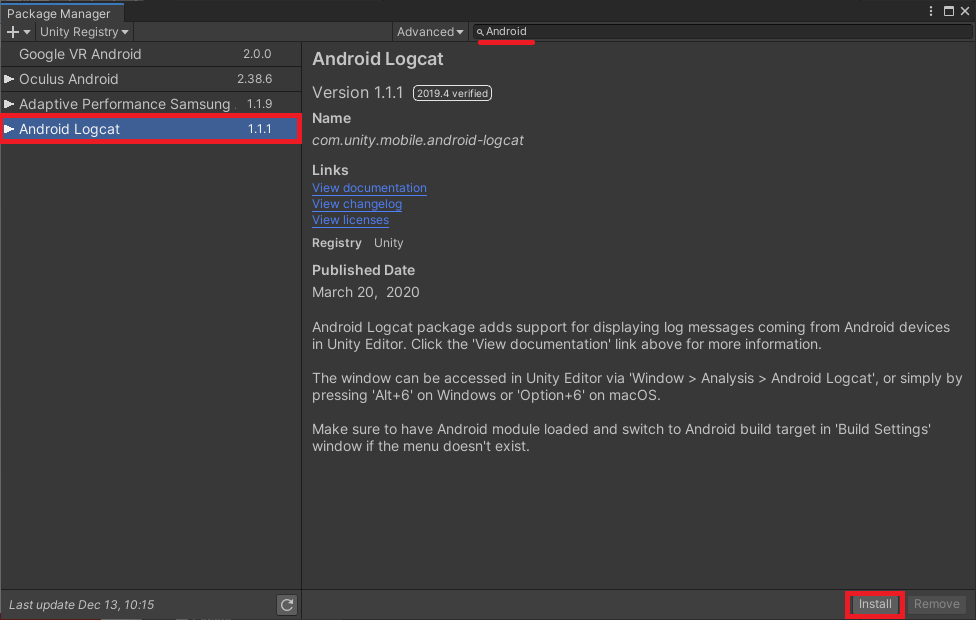
Android Logcatがインポートされたら、[Window] - [Analysis] - [Android Logcat]を選択します。
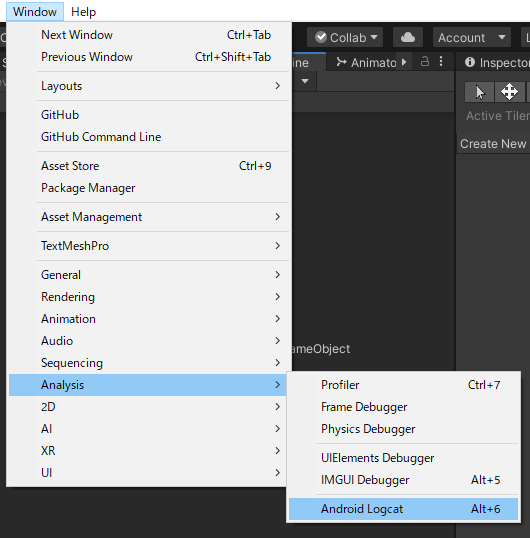
このようにウィンドウが表示されると、とりあえずインポートは完了です。次はメッセージにもあるように、ビルド設定でプラットフォームをAndroidに変更しましょう。
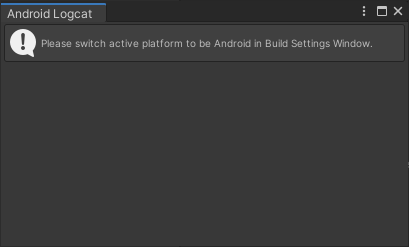
この時点で実機テストに使用するAndroid端末はパソコンと接続しておきましょう。接続してパソコンがAndroid端末を認識したら次に進めても大丈夫です。
[File] - [Build Settings...]を選択します。
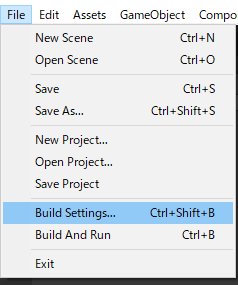
PlatformにAndroidを選択します。「Run Device」で実機テストに使用するAndroid端末を選択します。そして、「Development Build」にチェックを入れて、「Switch Platform」ボタンをクリックすると、少しの間パソコンで切り換えの処理が実行されます。
※Android端末が表示されない人は「Refresh」で表示を更新するか、Android端末がちゃんと認識されているか確認しましょう。
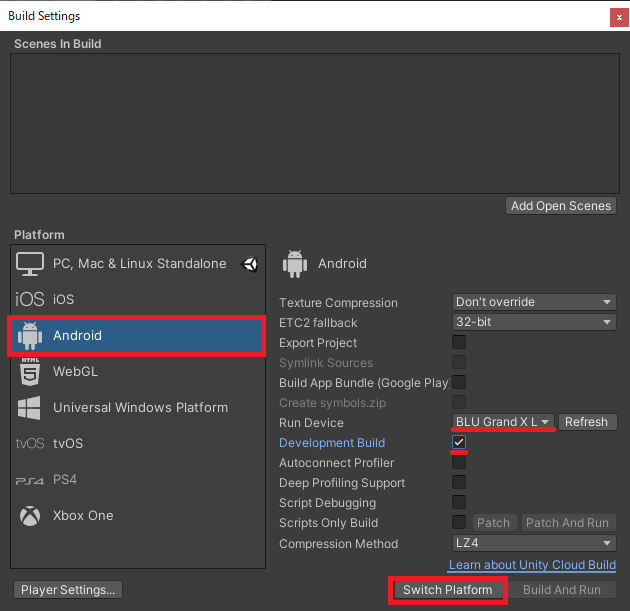
ちゃんと設定がされていると下図のように「Connected」となり、ログが出力されるようになります。
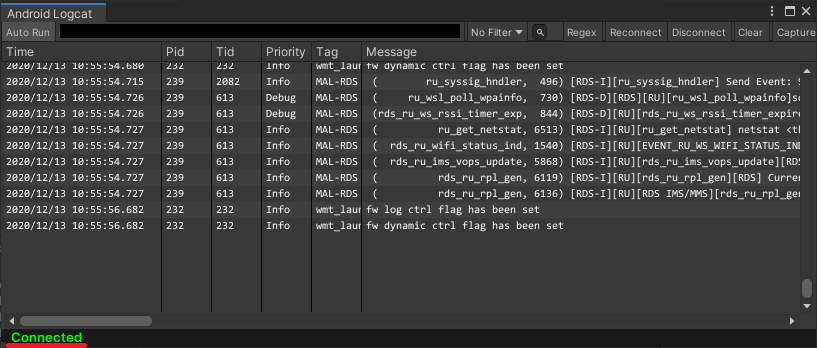
logcatでデバイスIDを見つける方法
さて、めでたくlogcatでAndroidのログを見られるようになったわけですが、おそらく大量のログに面食らっていると思います。
この中からデバイスIDを探すためには、検索の所に「test」や「ads」などで特定のログを見つけましょう。
私の場合、「test」で検索して下のようなログを見つけました。「デバイスID」の部分に私のAndroid端末のデバイスIDがありました。
2020/12/14 09:44:01.934 29665 29665 Info Ads Use RequestConfiguration.Builder().setTestDeviceIds(Arrays.asList("デバイスID") to get test ads on this device.
公式で案内されているログメッセージとは違うので、おそらくあなたの環境でも若干違うメッセージかもしれません。
このデバイスIDを使って下のようにスクリプトを組めば、テストデバイスとして認識されます。
AdRequest request = new AdRequest.Builder()
.AddTestDevice("デバイスID")
.Build();
ちゃんとテストデバイスとして認識されれば、本物の広告の上に「Test Ad」というラベルが表示されますよ。